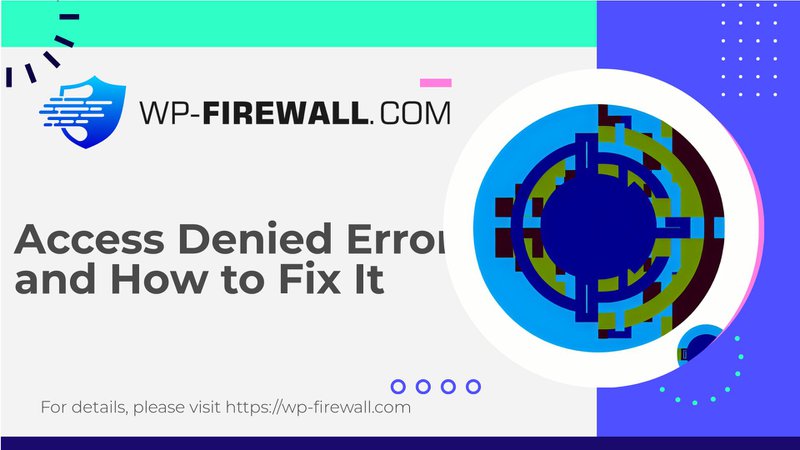
De foutmelding "Sorry, u hebt geen toegang tot deze pagina" in WordPress begrijpen en oplossen
Toegang tot uw WordPress-beheerdersdashboard is cruciaal voor het beheer van uw site, maar de foutmelding "Sorry, you are not allowed to access this page" kan frustrerend en alarmerend zijn. Deze foutmelding geeft doorgaans een beveiligings- of machtigingsprobleem op uw site aan, wat door verschillende factoren kan worden veroorzaakt. In dit artikel gaan we dieper in op de veelvoorkomende redenen achter deze fout en bieden we stapsgewijze oplossingen om u te helpen weer toegang te krijgen tot uw WordPress-beheerdersgebied.
1. Onjuiste bestandsrechten
Een van de meest voorkomende redenen voor deze fout zijn onjuiste bestandsrechten. WordPress vereist specifieke rechten om correct te functioneren. Als de rechten voor de wp-inloggen.php bestand of de wp-beheerder map niet correct zijn ingesteld, kunt u problemen ondervinden bij het openen van uw beheerdersdashboard.
Oplossing:
- Controleer bestandsrechten: Gebruik FTP om de bestandsrechten te controleren. Voor de meeste bestanden moeten de rechten worden ingesteld op 664 en voor mappen op 775. Zorg ervoor dat de
wp-inloggen.phpbestand en dewp-beheerdermap deze aanbevolen machtigingsniveaus hebben. - Machtigingen bijwerken: Als de rechten onjuist zijn, werk ze dan dienovereenkomstig bij. Dit kan het probleem vaak oplossen en u weer toegang geven tot uw admin dashboard.
2. Corrupte WordPress-bestanden
Corrupte WordPress-bestanden kunnen er ook voor zorgen dat u geen toegang meer hebt tot uw admin-gebied. Dit kan gebeuren door wijzigingen in kernbestanden of problemen met plugins die deze bestanden wijzigen.
Oplossing:
- Wijzigingen beoordelen: Als u wijzigingen hebt aangebracht in de
wp-inloggen.phpbestand, controleer ze en verwijder eventuele aangepaste code die het probleem zou kunnen veroorzaken. - Plugins deactiveren: Als een plugin het probleem veroorzaakt, deactiveer deze dan en probeer opnieuw in te loggen. Als het deactiveren van de plugin het probleem oplost, zoek dan naar een alternatieve plugin die uw loginbestand niet verstoort.
- Bestanden vervangen: Overweeg indien nodig om de
wp-inloggen.phpbestand volledig vervangen door een nieuwe kopie van uw WordPress-versie.
3. Niet-overeenkomende site-URL
Een niet-overeenkomende site-URL kan ervoor zorgen dat u geen toegang krijgt tot uw admin-dashboard. Dit gebeurt vaak wanneer de URL die is ingesteld in uw WordPress-bestanden niet overeenkomt met uw werkelijke site-URL.
Oplossing:
- Controleer wp-config.php: Gebruik FTP om toegang te krijgen tot de
wp-config.phpbestand en zorg ervoor dat de site-URL correct is gedefinieerd. De regels moeten er als volgt uitzien:define('WP_HOME', 'uw-site-url');
define('WP_SITEURL', 'uw-site-url'); - Controleer database: Soms komt de URL van de database niet overeen met die in
wp-config.php. Gebruik phpMyAdmin om de database-instellingen te bekijken en eventuele mismatches in dewp_optiestafel.
4. Problemen met plug-ins en thema's
Recente updates van plug-ins of thema's kunnen soms conflicten veroorzaken die tot deze fout leiden.
Oplossing:
- Plugins/thema's bijwerken/deactiveren: Probeer alle plugins en thema's bij te werken naar de nieuwste versies. Als het updaten niet werkt, deactiveer dan alle plugins en schakel over naar een standaardthema. Dit kan helpen identificeren of een specifieke plugin of thema het probleem veroorzaakt.
- Terugdraai-updates: Draai indien nodig alle recente updates terug om te kijken of het probleem daarmee is opgelost.
5. Veiligheidsmaatregelen
Het bericht "Sorry, you are not allowed to access this page" is vaak een beveiligingsfunctie die is ontworpen om ongeautoriseerde toegang te voorkomen. Het kan echter soms legitieme gebruikers blokkeren.
Oplossing:
- Debugmodus inschakelen: Schakel de foutopsporingsmodus in WordPress in om foutmeldingen weer te geven waarmee u de oorzaak van het probleem kunt achterhalen.
- Controleer foutlogboeken: Controleer uw foutenlogboeken om specifieke fouten te identificeren die het probleem mogelijk veroorzaken.
6. Problemen met de webhost
In sommige gevallen blokkeert uw webhost uw IP-adres, waardoor u geen toegang meer hebt tot uw beheerdersdashboard.
Oplossing:
- Controleer IP-adres: Probeer in te loggen via een andere internetverbinding (bijvoorbeeld via de mobiele data van uw telefoon) om te zien of het probleem te maken heeft met het blokkeren van uw IP-adres.
- Neem contact op met de webhost: Als u vermoedt dat uw IP-adres is geblokkeerd, neem dan contact op met uw webhost en vraag hen om de blokkering op te heffen.
7. Databaseproblemen
Onjuiste informatie in uw database kan er ook voor zorgen dat u geen toegang krijgt tot uw beheerdersgedeelte.
Oplossing:
- Controleer database-prefix: Zorg ervoor dat uw databaseprefix correct is. Een niet-overeenkomend prefix kan ervoor zorgen dat WordPress u niet herkent als beheerder.
- Zoek naar wijzigingen in wp-config.php: Controleer of er wijzigingen zijn in de
wp-config.phpbestand dat mogelijk discrepanties met uw database-instellingen veroorzaakt.
8. Problemen met PHP-versie
Het uitvoeren van een verouderde versie van PHP kan soms tot deze fout leiden.
Oplossing:
- PHP-versie upgraden: Zorg ervoor dat u de nieuwste versie van PHP gebruikt. Upgraden kan compatibiliteitsproblemen oplossen die het probleem kunnen veroorzaken.
9. Bestandscorruptie
Beschadigde bestanden kunnen ervoor zorgen dat WordPress niet goed functioneert, wat tot deze fout kan leiden.
Oplossing:
- Vorige versie herstellen: Herstel indien mogelijk een eerdere versie van uw site met behulp van back-ups.
- WordPress-site opnieuw instellen: Als het niet mogelijk is om een eerdere versie te herstellen, kunt u overwegen om uw WordPress-site volledig te resetten.
Conclusie
De foutmelding "Sorry, you are not allowed to access this page" in WordPress is vaak het gevolg van beveiligings- of machtigingsproblemen. Door deze stappen te volgen en elke mogelijke oorzaak systematisch op te lossen, kunt u het probleem snel identificeren en oplossen. Vergeet niet om altijd een back-up van uw site te maken voordat u wijzigingen aanbrengt en gebruik hulpmiddelen zoals FTP en phpMyAdmin om uw bestanden en database-instellingen effectief te beheren.
Extra tips voor verbeterde beveiliging
Om dergelijke problemen in de toekomst te voorkomen, kunt u overwegen om robuuste beveiligingsmaatregelen te implementeren:
- Gebruik een beveiligingsplug-in: Plugins zoals MalCare bieden robuuste malwarescans, slimme firewalls en bescherming tegen kwetsbaarheden.
- Plugins/thema's regelmatig updaten: Zorg ervoor dat alle plug-ins en thema's up-to-date zijn om compatibiliteitsproblemen te voorkomen.
- Bestandsrechten controleren: Controleer regelmatig de bestandsmachtigingen om er zeker van te zijn dat deze correct zijn ingesteld.
- Debugmodus inschakelen: Schakel de debugmodus in om eventuele fouten vroegtijdig op te sporen.
- Regelmatige back-ups: Maak regelmatig een back-up van uw site, zodat u deze kunt herstellen als er een probleem optreedt.
Door deze tips en stappen voor probleemoplossing te volgen, kunt u ervoor zorgen dat uw WordPress-site te allen tijde veilig en toegankelijk blijft.

